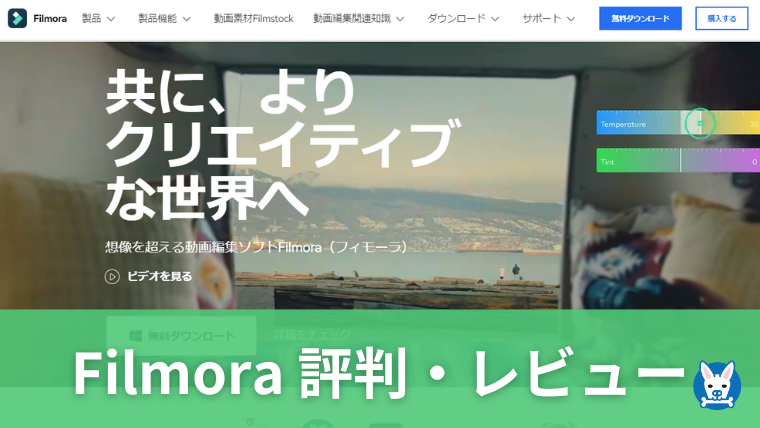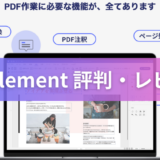※当サイトではアフィリエイト広告を利用しています。この記事では、利用歴2年超の私が、Filmoraを使った感想やレビュー、評判を見ていきます!
Filmoraとは何か、何ができるのか、何が便利なのかが分かりますよ。


ジャンプできる目次
「Filmora (フィモーラ)」の機能や概要
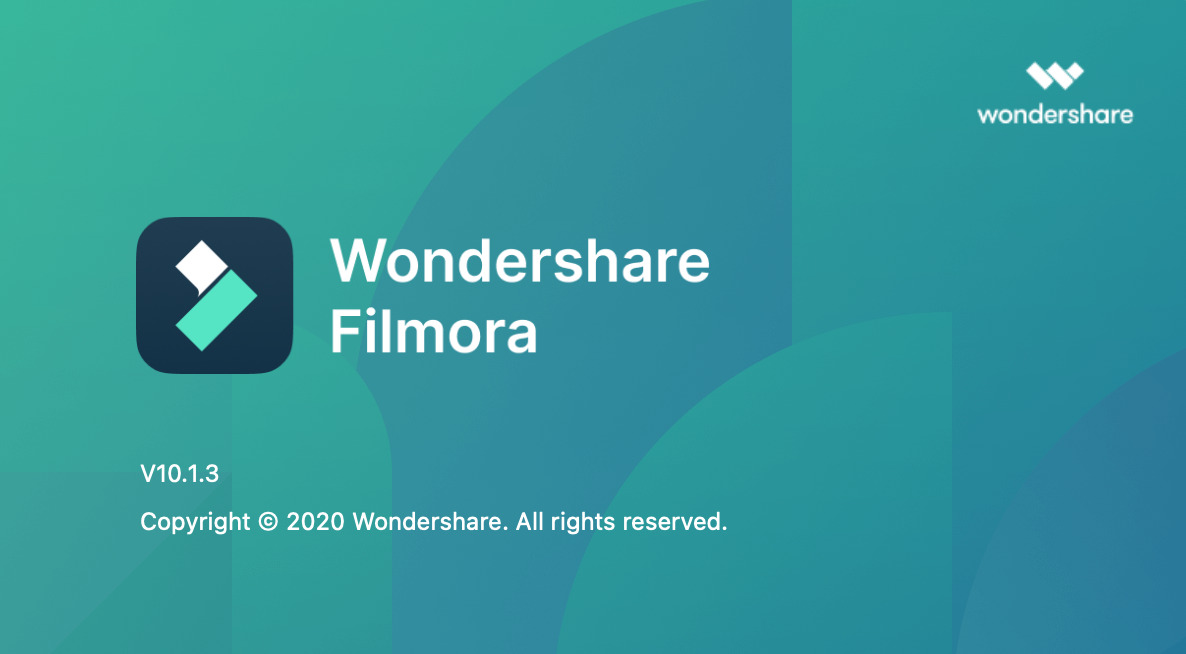
「Filmora」は、分かりやすい操作感の一方、細かな設定まで小回りが利く、便利なMac/Windowsいずれでも使える動画編集ソフトです。
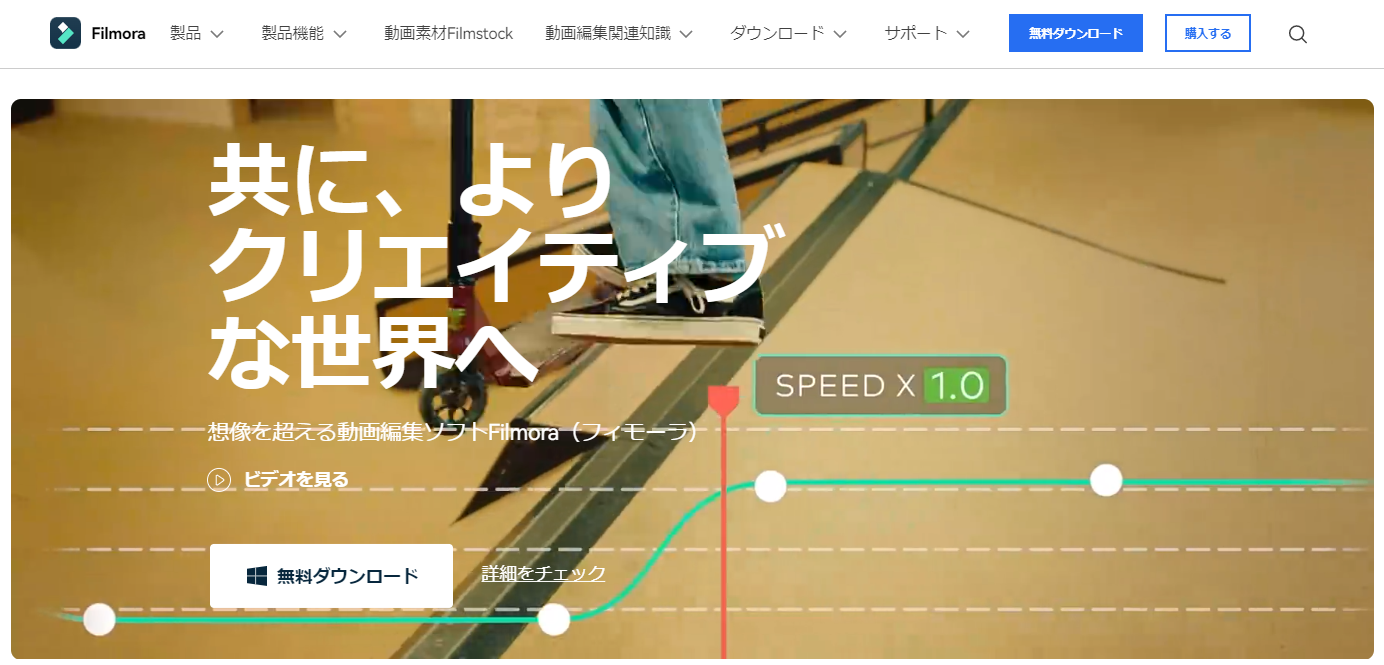
基本的な機能は、以下のように幅広く網羅されていますね。
動画の基本編集は、以下最初の3つカット編集・テロップ挿入・BGM挿入と思いますが、これらは勿論カバーされていますよ。


「Filmora」のインターフェースは、左上(メニュー)・右上(レビュー)・下(タイムライン)の3箇所に分かれています。
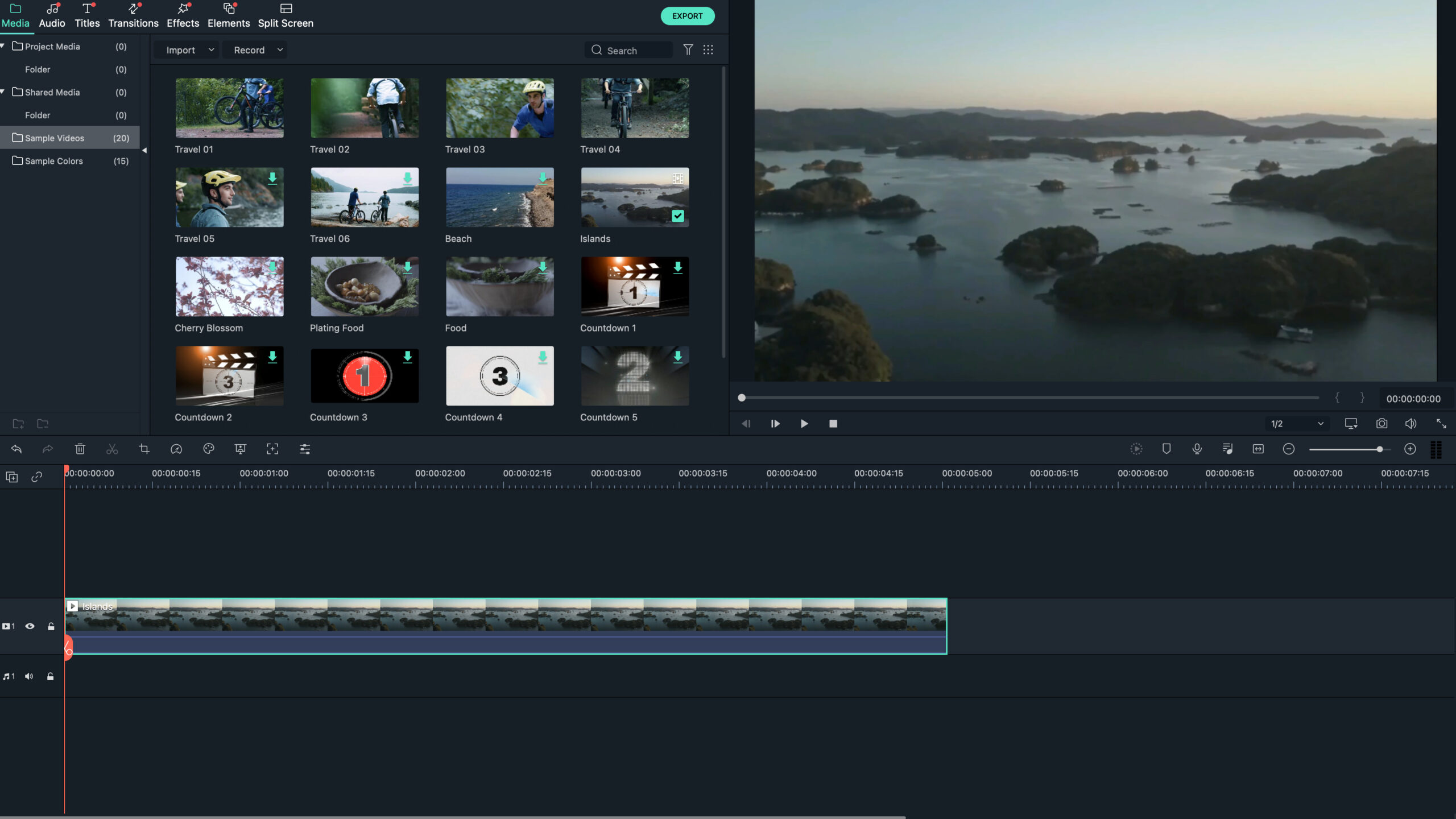
余計なボタンがなく非常にすっきりしています。どのボタンを押すと何ができるか、分かりやすい表示・作りですね。
インターフェースにて、2クリックすれば、概ね自分が使いたい作業画面に移れると思います。
この使いやすさ・簡潔さは「Filmora」の大きな特徴ですね。


「Filmora X」の主な使い方手順は以下になります。
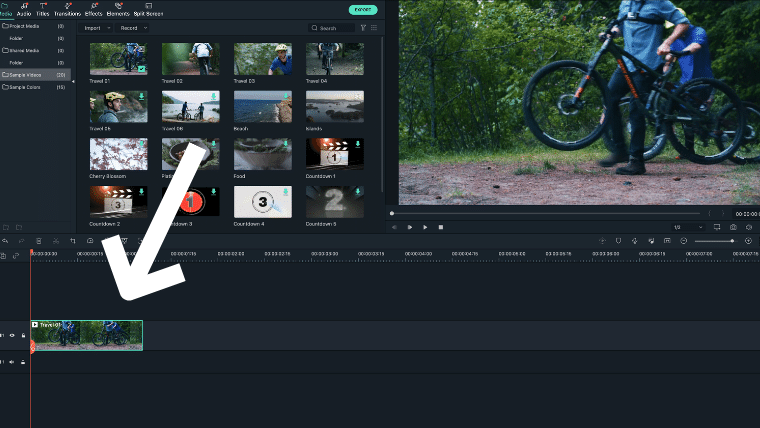
動画をドラッグ&ドロップ
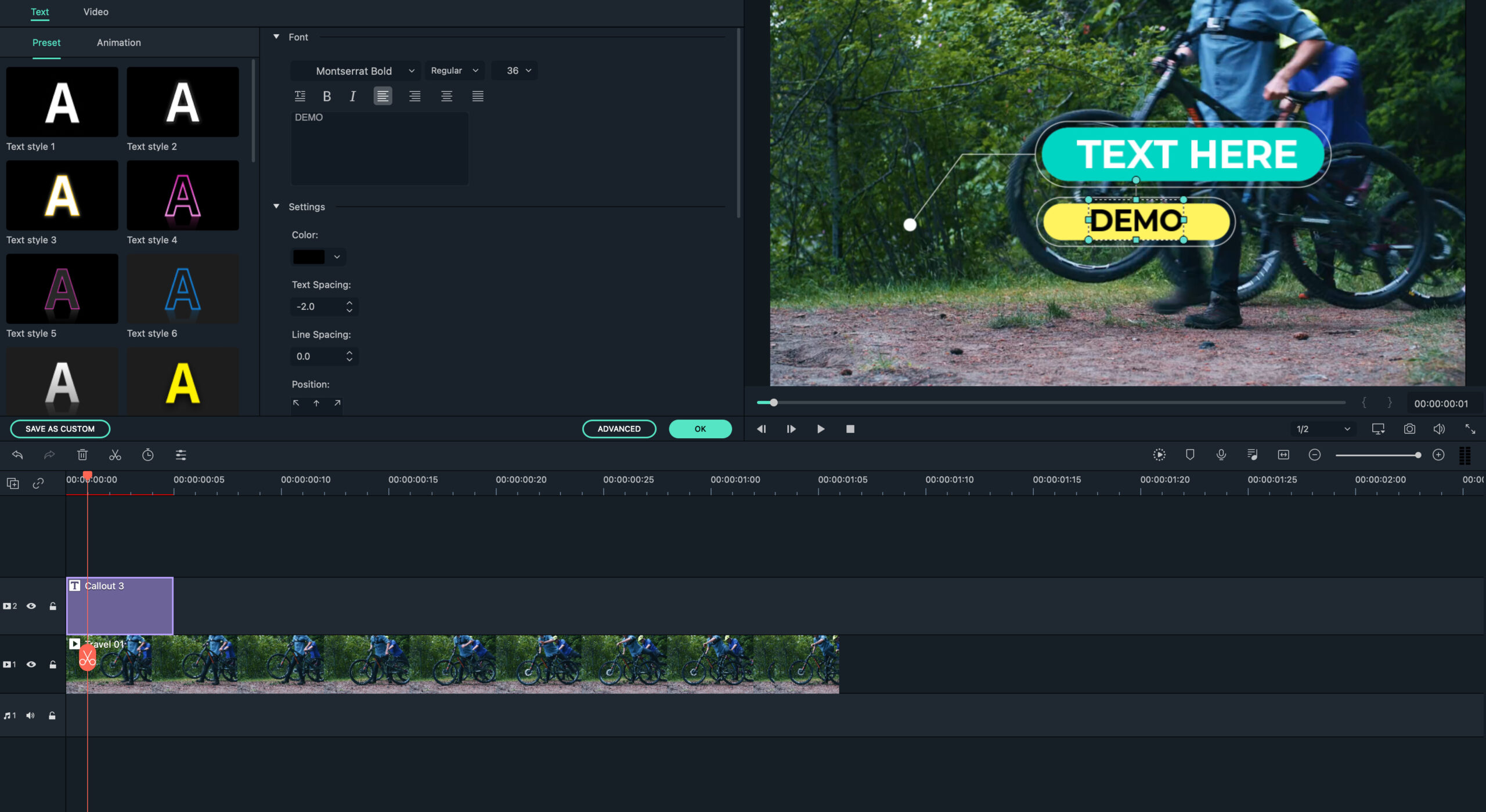
動画を簡単編集
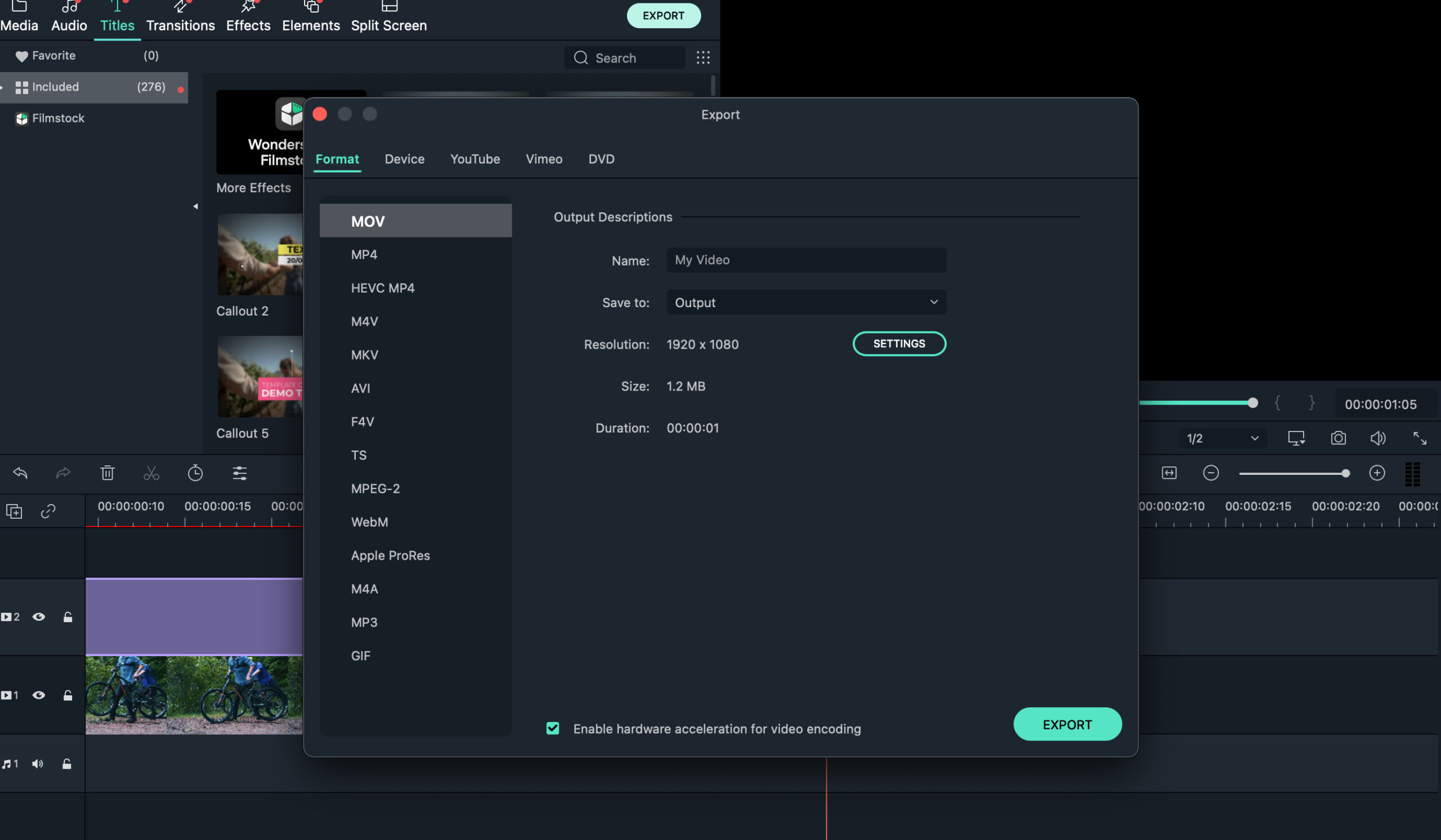
編集した動画をエクスポート・保存
さすがに何も見ないで作業を始めるのはきついですが、公式HP他にある使い方動画・記事をざっと見れば、基本的な機能は十分使えると思いますよ。

TRY NOW
「Filmora (フィモーラ)」の特徴

本ソフトの特徴として、先ずは「直感的で使いやすい操作画面」があります。
「Filmora」は、UX/UIが非常に優れており、動画編集に慣れない方でも簡単・お手軽に編集作業が可能です。
私自身もFilmoraを使うまで動画編集経験はありませんでしたが、本ソフトを使うことで、直ぐに動画編集ができるようになりましたよ。
エフェクトやテロップを入れる場合も、マウスによるドラッグ&ドロップ等簡単に操作できますね。

続いて「多彩な機能・テンプレート」です。
「Filmora」は、基本的な動画編集の機能が網羅されている上、エフェクトやフィルター等テンプレートも豊富に用意されています。
私は、動画の始めに豊富にあるタイトルのテンプレートを使ったり、BGMとしてオーディオのテンプレートをよく使いますね。
文字フォントの種類も豊富ですし、ほぼ自分のイメージに近い動画が、テンプレートのおかげで簡単に作れますよ。
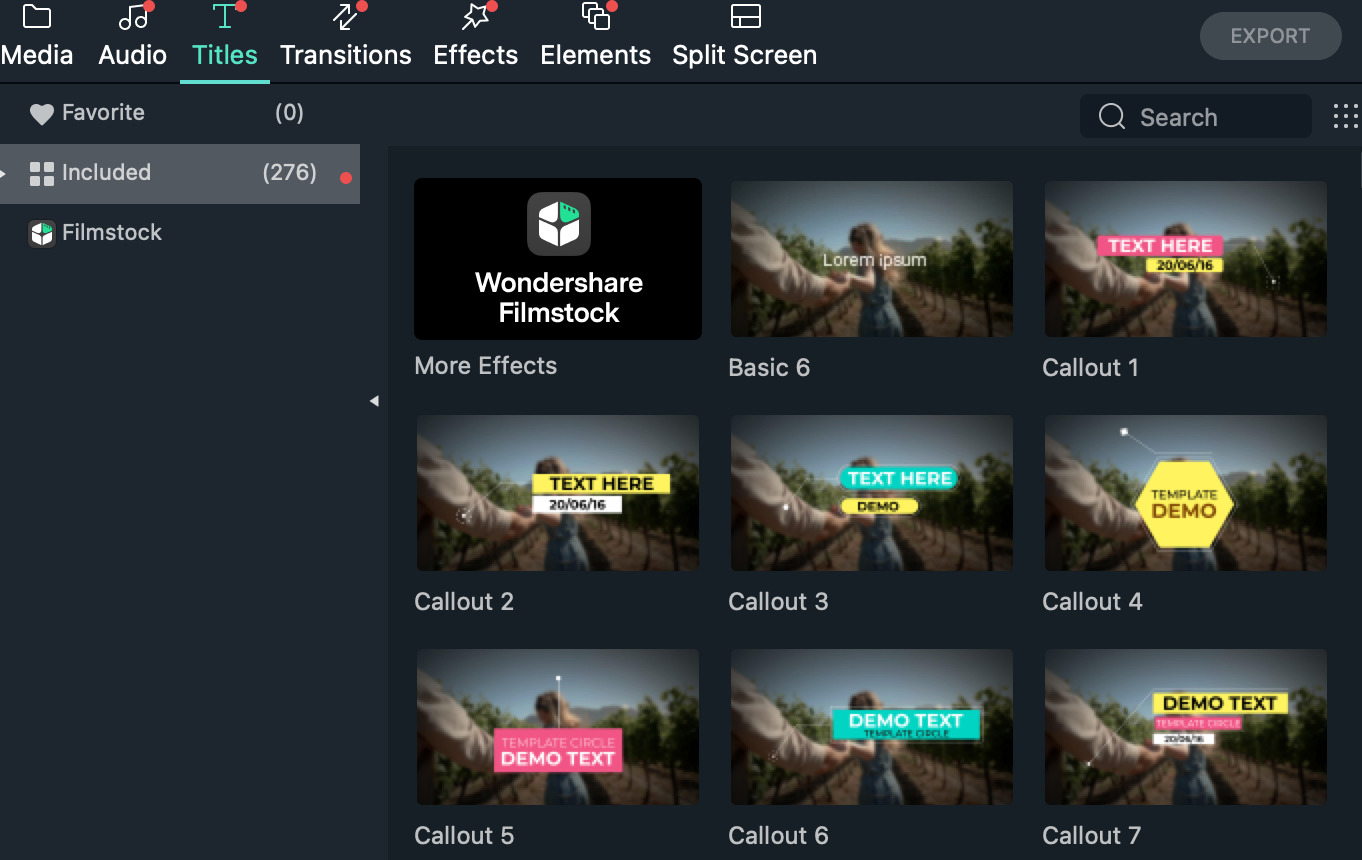
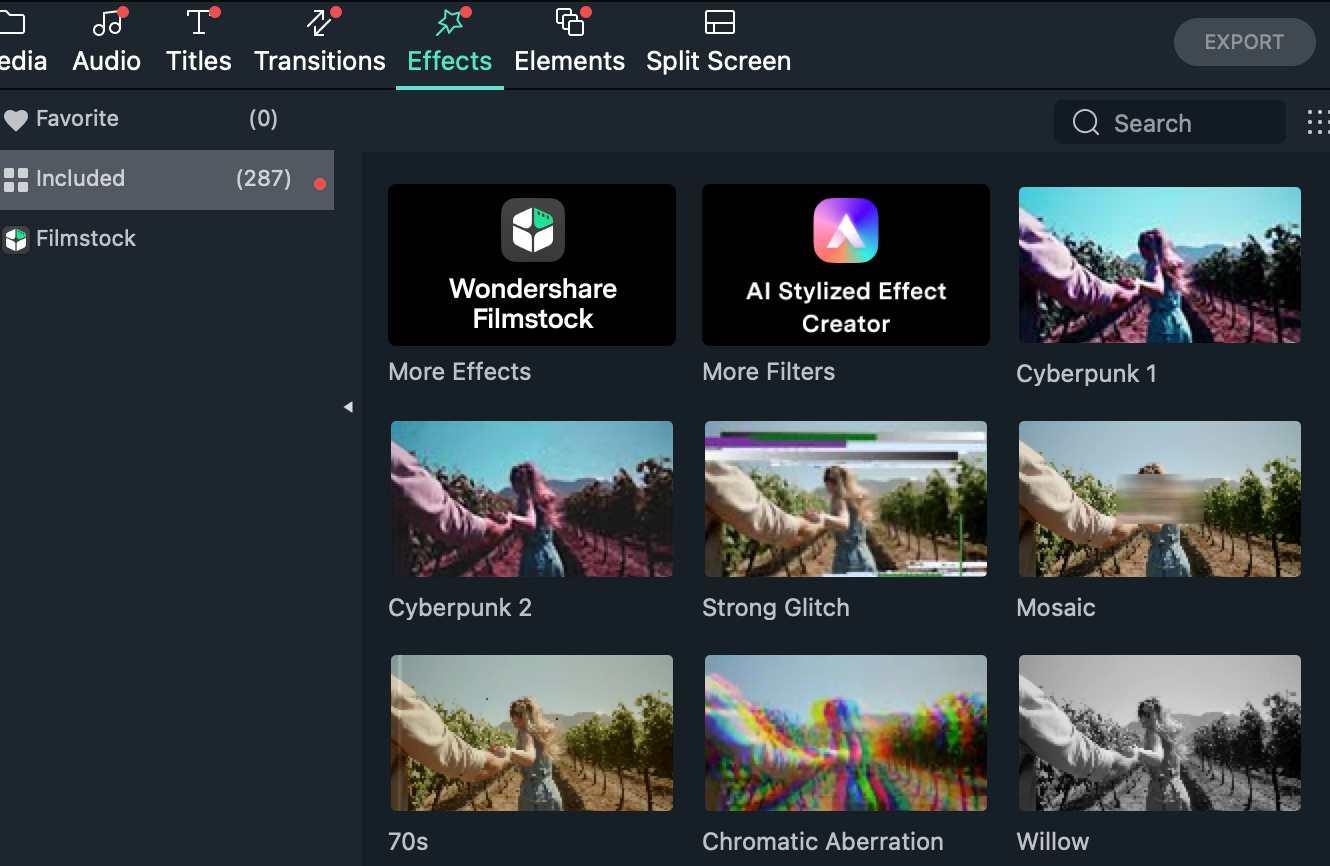
最後に「ユーザー多数で、Wikiが充実」です。
「Filmora」は、世界中に8,500万以上のユーザーがおり、使い方を説明しているWikiが非常に充実しています。
公式HPの説明ページはもちろん、検索するとユーザーが独自に動画やページを作って説明をしており、とても助かりますね。
日本語・英語で様々なページ・動画があり、ほとんどの疑問を検索するだけで解決できますよ。
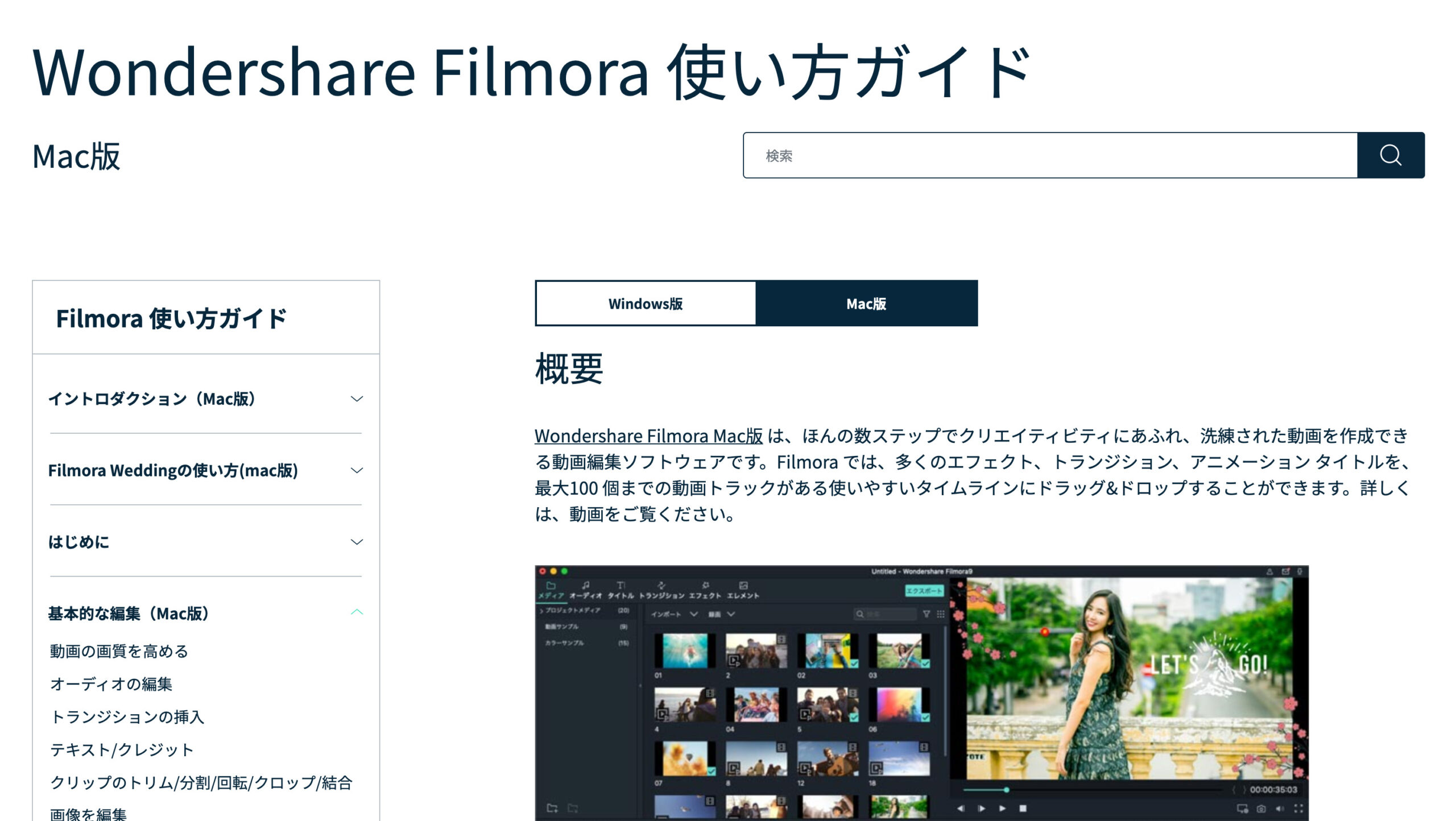
Filmora 公式HPより
TRY NOW
「Filmora (フィモーラ)」の価格・プラン
| Mac版 | Windows版 | |
| 年間ラインセンス | 6,980円 | 6,980円 |
| 永続ライセンス | 8,980円 | 8,980円 |
| 年間ラインセンス(+Filmstock) | 11,780円 | 11,780円 |
Mac・Windows別のライセンスで、期間は年間と永続の2つですね。
年間と永続の価格差はあまりないのですが、永続はFilmoraのバージョンアップは未対応(例えば、Filmora11の永続版を買っても、Filmora12は使えない)な点は留意しましょう。
TRY NOW
「Filmora (フィモーラ)」の良い点とイマイチな点
「Filmora」は、分かりやすく直感的な操作感を誇る一方、基本的な動画編集に必要な機能が全て入った、便利でお得なMac/Windowsいずれでも使える動画編集ソフトです。
私は2020年暮れに本アイテムを買って使い始めたのですが、概ね満足していますね。
UI/IXが優れていて、操作が簡単で迷いません。なので、手軽に動画編集が楽しめます。
世界に8,500万人超のユーザーがおり、使い方等のWikiも充実していますよ。
一方、編集した動画の保存について、困ることがありますね。
私はDropboxとAPI接続して、動画をDropboxに保存するのですが、保存したものを再加工しようとアップロードしても、できないのですね。
「Filmora (フィモーラ)」と競合ソフトの比較
| Filmora | FlexClip | Adobe Premiere Pro | |
| 価格 | 9,980円 | 約13,000円/年(プラス) | 28,776円/年 |
| ライセンス | 一括/無期限 | サブスク | サブスク |
| Mac対応 | ○ | ○ | ○ |
| Macとの相性 | ○ | ○ | ○ |
| Windows対応 | ○ | ○ | ○ |
| 操作性 | ◎ | ◎ | △ |
| ダウンロード/クラウド | ダウンロード | クラウド | ダウンロード |
| プロ向け | △ | ○ | ◎ |
Macで使える動画編集ソフトで有名なのは、AdobeのPremiere Proでしょう。それに、FlexClipを加えました。
端的に言うと、私のように初心者~中級者レベルで動画編集を行うならば、圧倒的な安さと使いやすさが光る「Filmora」がおすすめと思います。
一方、プロ・上級者であればAdobe、ダウンロード不要でクラウド式ならFlexClipが良いでしょう。
留意点として、AdobeのPremiere Proは、値段がサブスクなのでかなり高くつくのと、レベルの高い編集ができる一方で操作性は高くないことが挙げられます。
TRY NOW
「Filmora (フィモーラ)」の評判・口コミ
Twitterにて評判・口コミを調べました。概ね評価は高いですね。

Twitterより引用

Twitterより引用

Twitterより引用

Twitterより引用
「Filmora (フィモーラ)」レビューのまとめ
ということで、今回は「【Filmora 評判・評価・口コミ・レビュー】有料利用歴2年超の感想【フィモーラ・Mac】」について書いてきました。
「Filmora」は、直感的で分かりやすい操作感の一方、必要機能がもれなく網羅されている、便利でお得なMac/Windowsいずれでも使える動画編集ソフトです。
私は本アイテムを使い始めてしばらく経ちますが、非常に使いやすく満足しています。
これから動画編集を始めたい方、無料の動画編集ソフトを使っているがより多くの機能を使いたい方には、強くおすすめできますね。是非チェックしてみて下さい。
TRY NOW
関連記事です。
Mac用のクリーナーツールであるClean My Mac Xのレビューはこちらです。おすすめですよ。▶【CleanMyMac レビュー】おすすめのMacクリーナー【評価や評判】
 【CleanMyMac X 評判 クリーンマイマック 料金・価格】利用歴3年弱のレビュー【怪しい? Macpaw・口コミ・評価・】
【CleanMyMac X 評判 クリーンマイマック 料金・価格】利用歴3年弱のレビュー【怪しい? Macpaw・口コミ・評価・】
英文を書く機会が多い方には、Grammarlyがおすすめですね。▶【Grammarly 評判・口コミ】有料版利用1年強の評価・Web版も解説【レビュー・グラマリー・価格】
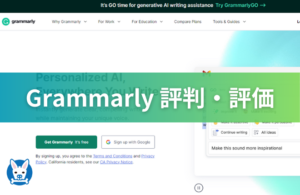 【Grammarly 有料版の評判・料金・口コミ】有料版2年使用 【グラマリー・価格・Premium/プレミアム】
【Grammarly 有料版の評判・料金・口コミ】有料版2年使用 【グラマリー・価格・Premium/プレミアム】
iPhone上でLINEのデータを保存した場合は、こちらが良いですね。▶【iTransor for LINEのレビュー・評判】口コミ iPhoneのLINEデータ転送・バックアップに便利なツール
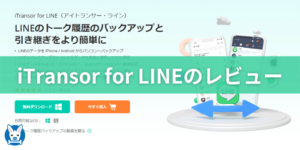 【iTransor for LINE 評判・口コミ・レビュー・料金・安全性 】iMyFone LINEデータ転送に便利【怪しい?・比較・購入方法】
【iTransor for LINE 評判・口コミ・レビュー・料金・安全性 】iMyFone LINEデータ転送に便利【怪しい?・比較・購入方法】